Освен основната стрелка за навигация и интервала, за да започнете и да спрете възпроизвеждането на песента, има няколко други клавишни комбинации в iTunes 11, които могат да ви помогнат да навигирате в неговите функции.
След пускането на iTunes 11 бяха разкрити няколко удобни клавишни комбинации, които предлагат бързи начини за управление на възпроизвеждането, навигиране през прозорците или по друг начин се занимават с някои от общите функции на iTunes. Както при повечето програми, в менютата на приложението можете да намерите различни преки пътища. Въпреки това, заедно с тях има някои скрити опции, които могат да се окажат удобни.
Изчисти опашката за възпроизвеждане
Когато възпроизвеждате песни в iTunes, често използваме интервала, за да играем и поставяме на пауза песен; това обаче не спира напълно възпроизвеждането на песните в опашката. Вместо това той функционира като команда за пауза - когато отново натиснете бутона за интервал, песента се възобновява там, където е спряла. Ако искате да спрете възпроизвеждането на текущата песен в опашката за възпроизвеждане, можете да я „анулирате“, като използвате обикновената „Command-period“ клавишна комбинация за отмяна на операции в OS X. Вариация на това е да натиснете интервала последвано от клавиша със стрелка надясно, за да изберете следващата песен, без да я възпроизвеждате.
Изберете секции в iTunes
iTunes организира съдържание в Музика, Филми, Телевизионни предавания, Книги, Приложения и други категории въз основа на това, което сте закупили от магазина iTunes или това, което сте добавили към библиотеката. Можете да изберете тези области на iTunes, като задържите клавиша Command и след това въведете съответния цифров клавиш:
- Command-1 = Музика
- Command-2 = Филми
- Command-3 = ТВ предавания
- Command-4 = Подкасти
- Command-5 = iTunes U
- Command-6 = Книги
- Command-7 = Приложения
Добавяне на песни към Up-Next
Една от промените в iTunes 11 е функцията "Напред". Ако задържите клавиша Option, бутон плюс ще се появи до песента под курсора на мишката. Ако бъде натиснат, това ще постави песента в опашката Up-Next. Освен това можете просто да натиснете Option-Enter, за да добавите избрана песен към опашката. Това е удобно, ако търсите и преглеждате библиотеката с клавишите със стрелки.
За съжаление тази функция не работи с множество файлове. Ако изберете повече от една песен и натиснете клавиша Option, всички те ще покажат бутон плюс; ако обаче натиснете Option-Enter или щракнете върху бутона плюс, само първата селекция или това, което щракнете, ще бъдат добавени към опашката Up Next. Това може да е грешка в програмата или предстояща функция, но в момента не е реализация в iTunes 11.
Активиране на контрола на клавиатурата за „Всички контроли“
По подразбиране Apple предлага поддръжка на клавиатура само за интерактивни контроли като текстови полета и бутони. Можете обаче да активирате клавиатурните команди за всички контроли, като натиснете Control-F7 или изберете радио бутона "Всички контроли" в предпочитанията на системата за клавиатурата. Това ви позволява да преминете през различни елементи от лентата с инструменти и прозореца и да ги активирате с интервала. В iTunes, това ви дава възможност да преминете през бутоните за възпроизвеждане и бързо превъртане, контрола за сила на звука, менюто Напред, както и страничната лента и нейните менюта, между другите елементи на прозореца.
Потребителски преки пътища
Докато тези вградени опции са полезни в iTunes, можете също да присвоите персонализирани преки пътища към различни елементи от менюто в iTunes за често използвани контроли, които нямат пряк път по подразбиране. Това може да бъде направено за всяко приложение, използвайки раздела "Клавишни комбинации" в предпочитанията на системата за клавиатура OS X.
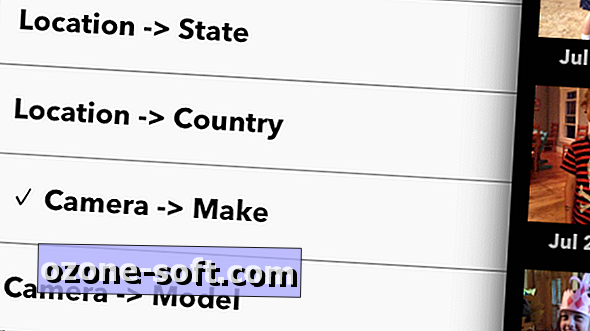












Оставете Коментар